
时间:2021-07-22 21:49:31 来源:www.win10xitong.com 作者:win10
可能由于病毒或者木马程序,有一位用户今天来告诉小编说win10电脑改时间为什么不能点击更改的情况和,要是你是一名才接触win10系统的用户,可能处理win10电脑改时间为什么不能点击更改的问题的时候就不知道该怎么办了,要是你想不方便向专业人士寻求帮助,其实是可以完全自己独立解决的。可以一步步的采取下面这个流程:1.按“Win”+“R”键,弹出运行界面,在运行界面里输入“gpedit.msc”,然后点击“确定”或回车键。2.然后弹出本地组策略编辑器,点击计算机配置→Windows设置→安全设置→本地策略→用户权限分配,找到右边的“更改系统时间”并双击即可很简单的搞定了。win10电脑改时间为什么不能点击更改的问题到底该怎么弄,我们下面一起就起来看看它的操作办法。
推荐系统下载:win10专业版
具体方法:
1.按“win”和“r”弹出操作界面,在操作界面输入“gpedit.msc”,然后点击“ok”或回车。
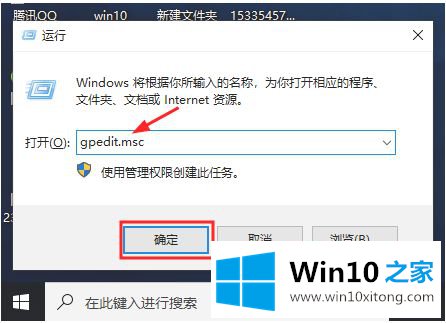
2.然后弹出本地组策略编辑器,点击计算机配置Windows设置安全设置本地策略用户权限分配,找到右边的“更改系统时间”,双击。
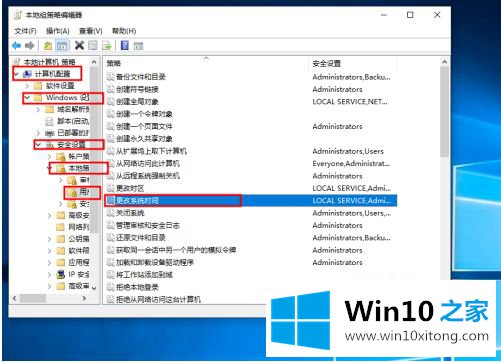
3.弹出如图界面,点击【增加用户】或【增加组】。
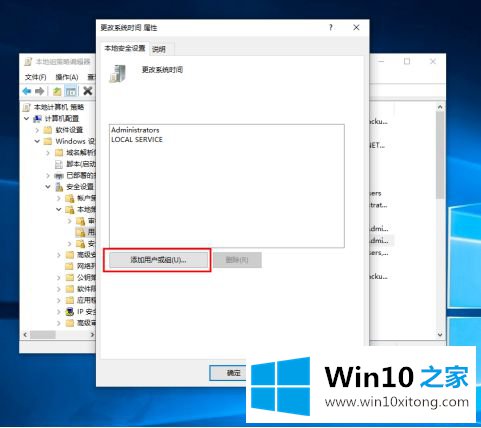
4.弹出如图所示的对话框。在输入对象名称位置输入“管理员”,输入后点击“检查名称”。
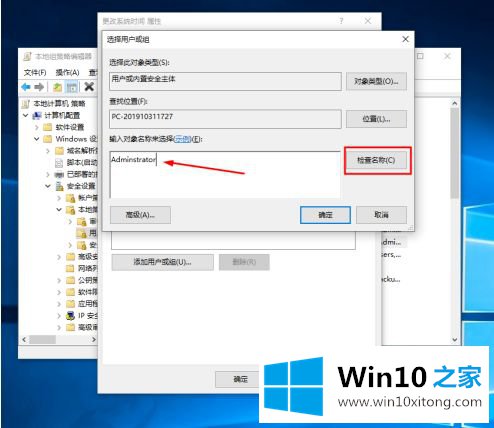
5.然后出现相应的名称,如图。单击确定,然后再次单击确定。
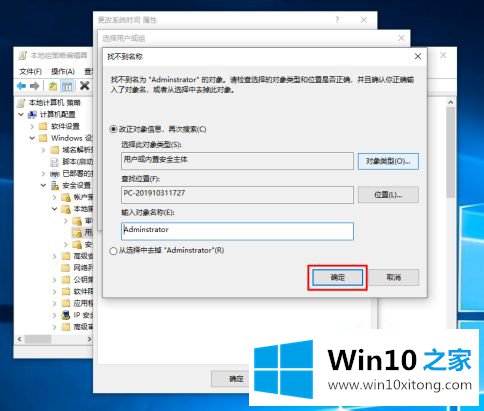
以上是win10点击改变电脑时间无法改变的解决方案。如果有这样的现象,朋友不妨按照边肖的方法解决,希望对大家有所帮助。
win10电脑改时间为什么不能点击更改的操作办法就给大家分享到这里了,我们很高兴能够在这里给大家分享电脑知识,谢谢各位。